192.168.1.1手机登陆页面设置【图】
推荐文章
越洋帮路由网原创:文章是关于"192.168.1.1手机登陆页面设置【图】"的相关知识分享,希望可以帮到大家。 - 素材来源网络 编辑:小易。
原标题:"192.168.1.1手机登陆页面"的相关路由192.168.1.1设置教程。来源 - 越洋帮路由网。
最近有很多用户向鸿哥反馈,用手机设置路由器的时候,192.168.1.1登陆页面进不去(打不开)。
根据鸿哥的经验来看,192.168.1.1手机登录页面进不去,绝大部分情况下是用户操作有误导致的,极少数情况下是路由器等其他因素引起的,建议根据下面的方法操作。
温馨提示:
(1)、如果你用手机已经打开了 192.168.1.1登陆页面,但缺把登录密码(管理员密码)忘了,无法进入到路由器的设置页面。这种情况下,请阅读下面的文章,查看对应的解决办法。
192.168.1.1登录密码忘了怎么办?
(2)、如果是用电脑设置路由器的时候,192.168.1.1登陆页面进不去,那么请阅读下面的教程,查看这个问题对应的解决办法。
192.168.1.1登陆页面
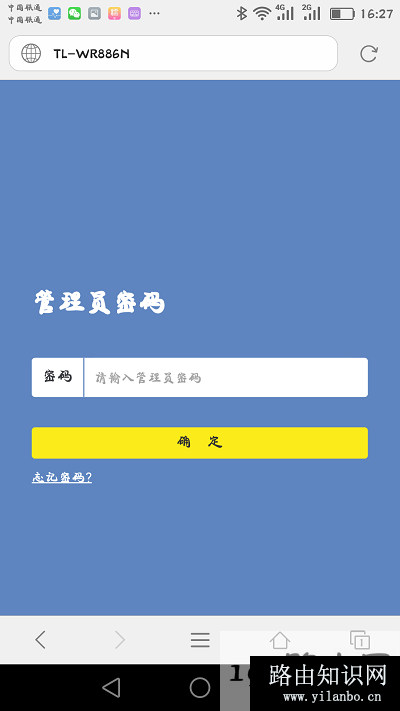
192.168.1.1手机登陆页面
解决办法:1、在路由器底部的铭牌上,查看下你自己路由器的登录地址,到底是不是:192.168.1.1 ?
因为不同的路由器,登录地址是不一样的,如下图所示,该路由器的登录地址是:192.168.0.1,此时需要用 192.168.0.1,才能打开这个路由器的登陆页面。
所以,建议大家一定要在自己路由器的铭牌上,检查、确认下该路由器的登录地址信息,确保无误。

查看路由器的登录地址
温馨提示:
目前很多的路由器,登录地址都不是IP地址了,而是一个域名,例如:tplogin.cn、melogin.cn,falogin.cn、miwifi.com等等。所以,一定要先弄清楚自己路由器的登录地址。
2、检查下你家的 路由器、光猫(入户宽带网线)、电脑 之间的线路连接,一定要确保这三者之间,是按照下面的方式连接起来的:
路由器上网的WAN接口(Internet接口),需要连接到光猫的网口/LAN口;电脑连接到路由器上,除WAN口外的任意一个接口都可以,连接的示意图如下:
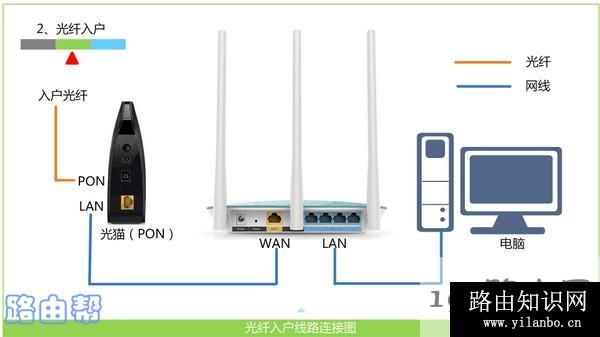
路由器的正确连接方式
3、用来设置路由器的这个手机,它一定要连接到被设置路由器的wifi信号,下面进行举例说明。
例如我要设置的是A路由器,它的wifi名称是:www.191e.com,那么我的手机一定要连接到:www.191e.com 这个wifi信号,如下图所示。
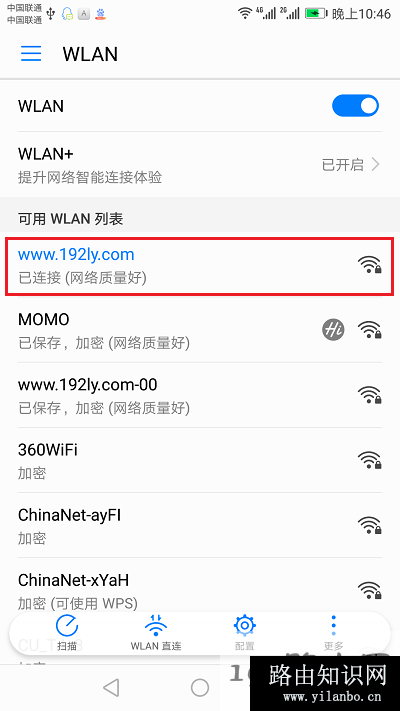
手机连接到路由器的wifi信号
温馨提示:
如果你的路由器是第一次设置,此时路由器有一个默认的wifi,手机连接到它的默认wifi即可。部分路由器的默认wifi名称,可以在该路由器底部的铭牌上查看到。
4、在浏览器中输入192.168.1.1的时候,注意拼写要正确,不要输入错误。
5、如果你的手机浏览器主页中,顶部有一个显示网址的区域,且页面中间还有一个:搜索框 ,如下图所示。 那么,一定要在顶部显示网址的区域输入:192.168.1.1,才能打开路由器登陆页面。
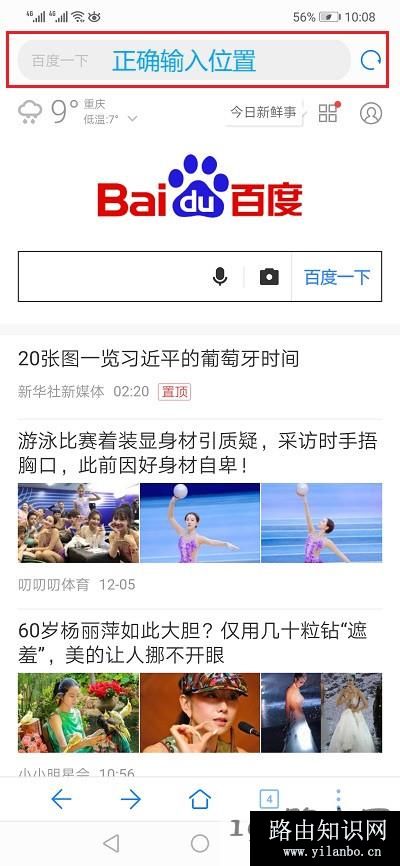
正确输入位置
6、把你的路由器断电重启一次,具体操作是:拔掉路由器电源,等待几分钟后在插上电源。重启完成后,再次尝试下,看手机能不能进入:192.168.1.1登陆页面?
如果还是不行,只有最后一个办法:复位路由器 ,又叫做:重置路由器、路由器恢复出厂设置。
复位路由器的方法也很简单,在路由器接通电源的情况下,按住复位按键10秒左右即可。 你也可以阅读下面的文章,查看更加详细的介绍。
无线路由器怎么恢复出厂设置?
重要提示:
路由器复位成功后,就无法使用了,即不能上网了。此时,一定要用电脑或者手机,重新设置你的路由器上网,设置成功后才能正常使用。
如果不知道如何设置路由器上网,可以阅读下面的文章,查看路由器上网设置的详细操作步骤。
无线路由器怎么设置?(电脑)
无线路由器用手机怎么设置?
